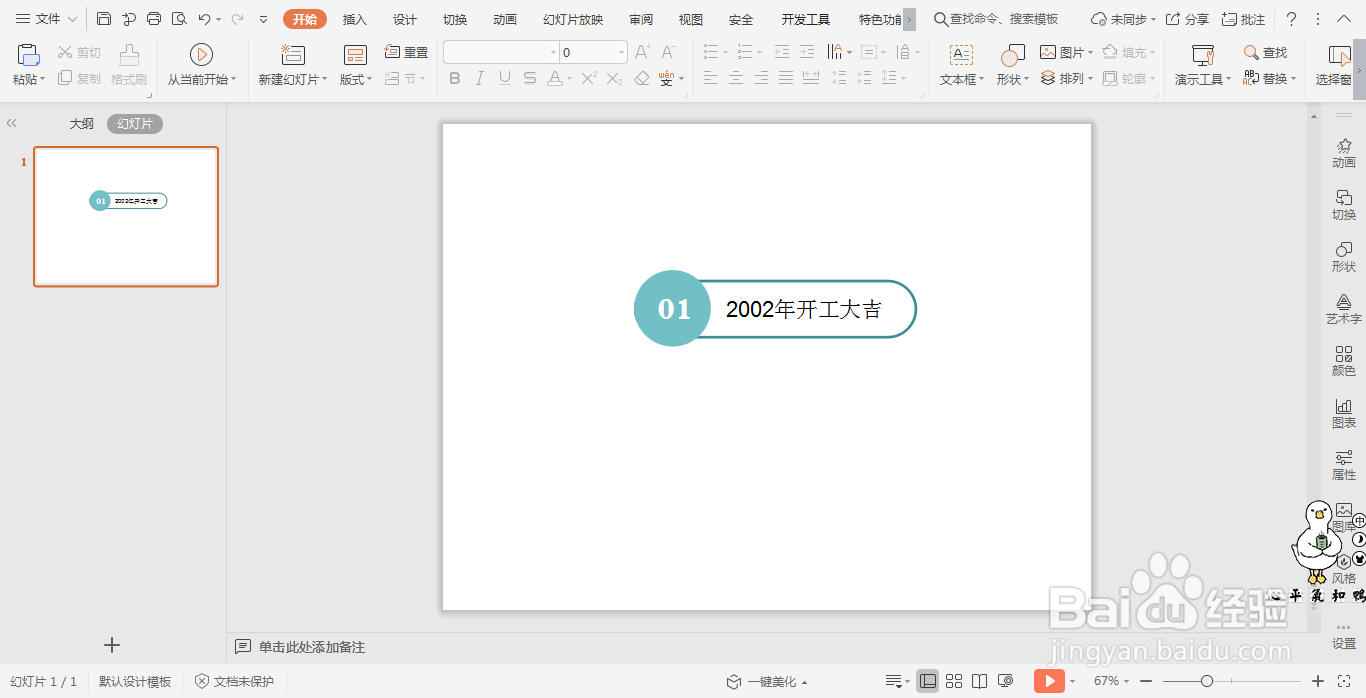1、在插入选项卡中点击形状,选择其中的圆角矩形,在页面上绘制出形状。


2、点击圆角矩形上的黄色小圆点,调整其弧度,具体的大小和形状如图所示。

3、选中调整好的圆角矩形,在绘图工具中点击填充,选择其中的“无填充颜色”。

4、点击轮廓,线条颜色填充为蓝色,线条宽度设置为3磅。

5、接着再插入一个圆形,放置在圆角矩形的左侧,颜色填充为蓝色,设置为无线条。


6、最后,在圆形中输入标题序号,在圆角矩形中输入标题,这样组合型标题样式就制作好了。
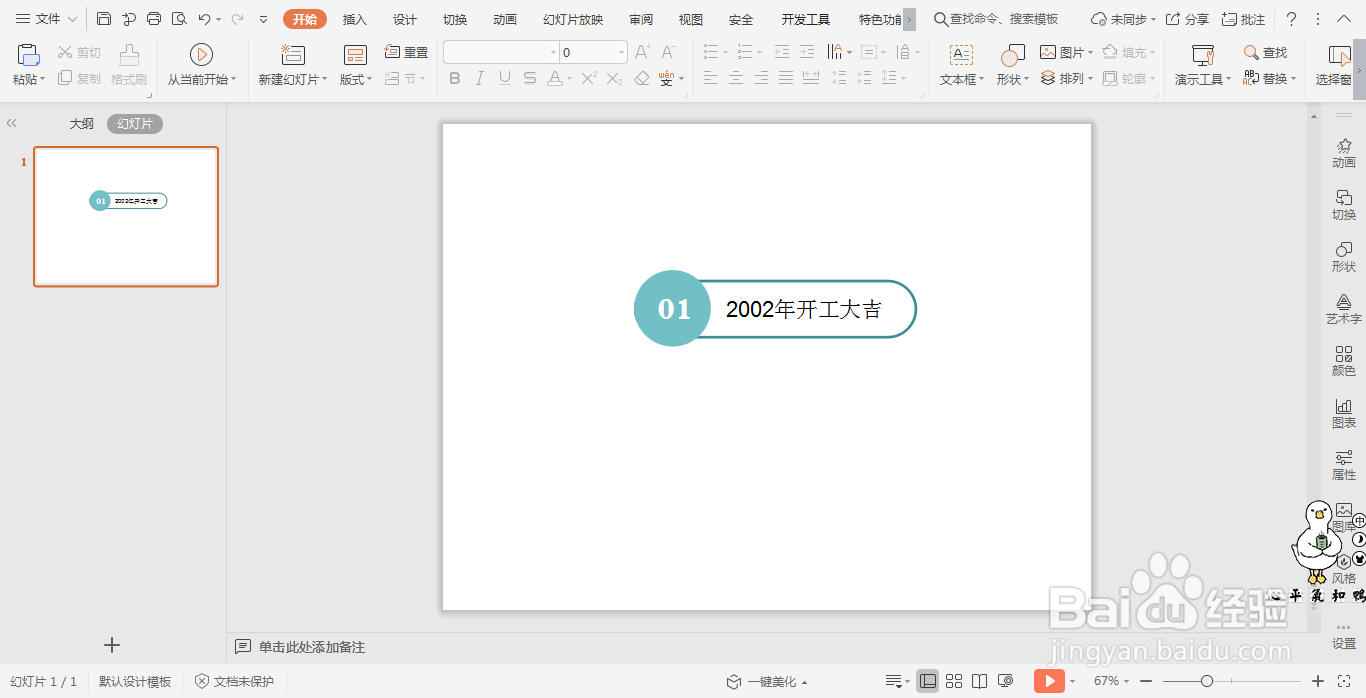
时间:2024-10-13 21:20:24
1、在插入选项卡中点击形状,选择其中的圆角矩形,在页面上绘制出形状。


2、点击圆角矩形上的黄色小圆点,调整其弧度,具体的大小和形状如图所示。

3、选中调整好的圆角矩形,在绘图工具中点击填充,选择其中的“无填充颜色”。

4、点击轮廓,线条颜色填充为蓝色,线条宽度设置为3磅。

5、接着再插入一个圆形,放置在圆角矩形的左侧,颜色填充为蓝色,设置为无线条。


6、最后,在圆形中输入标题序号,在圆角矩形中输入标题,这样组合型标题样式就制作好了。